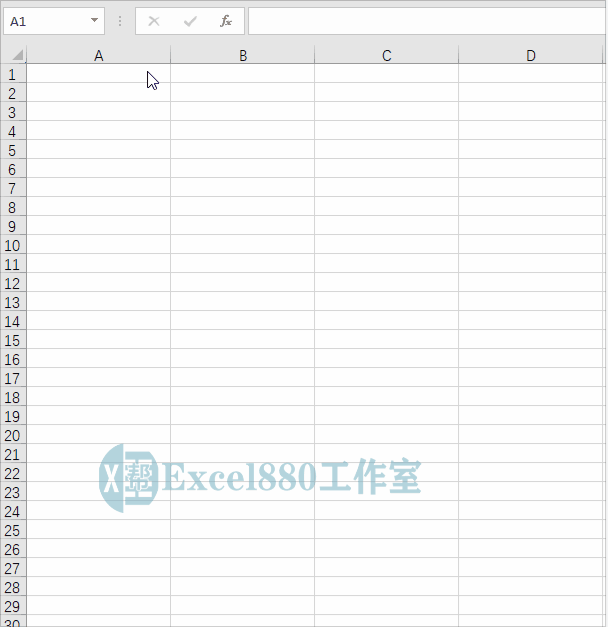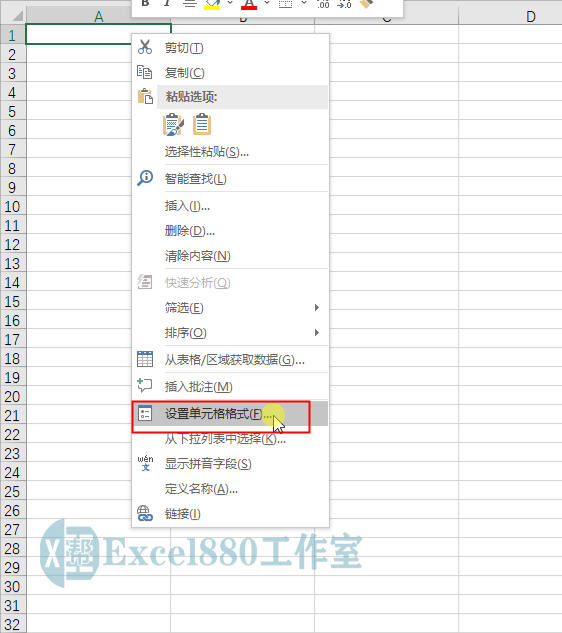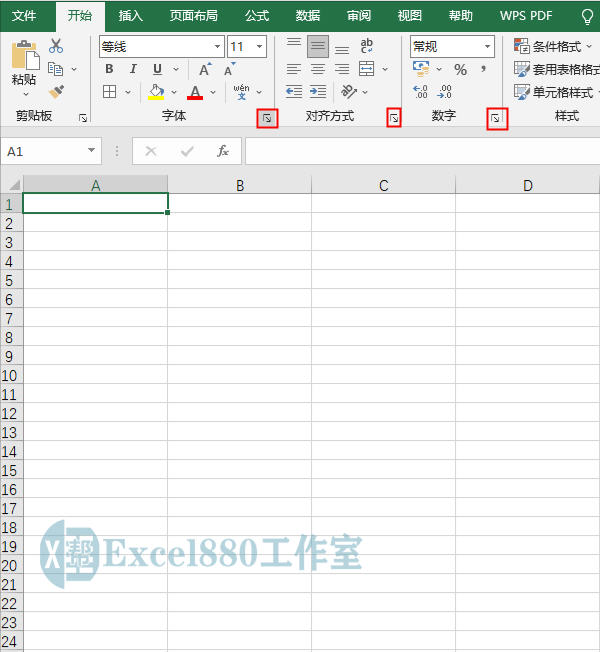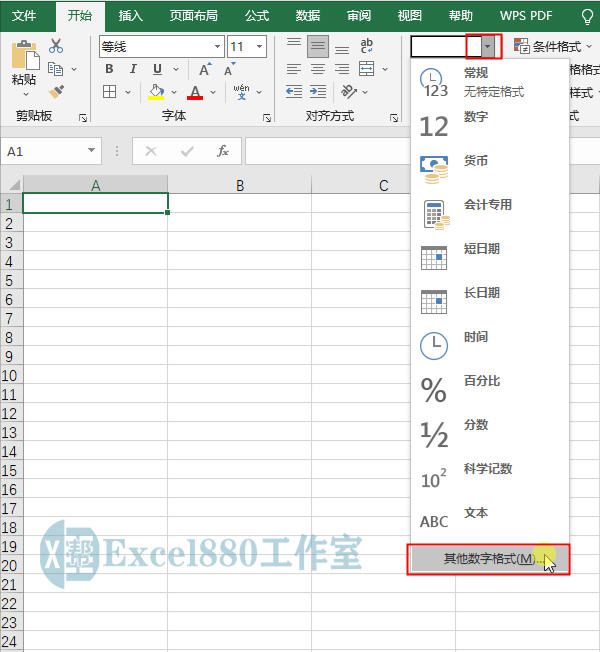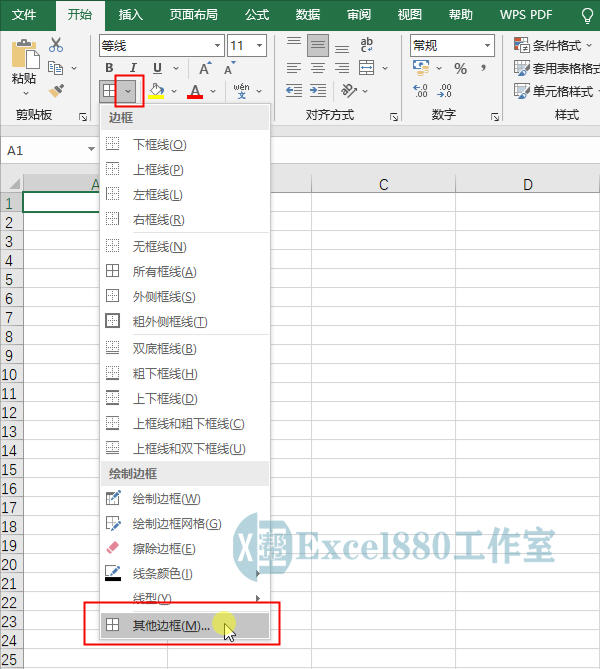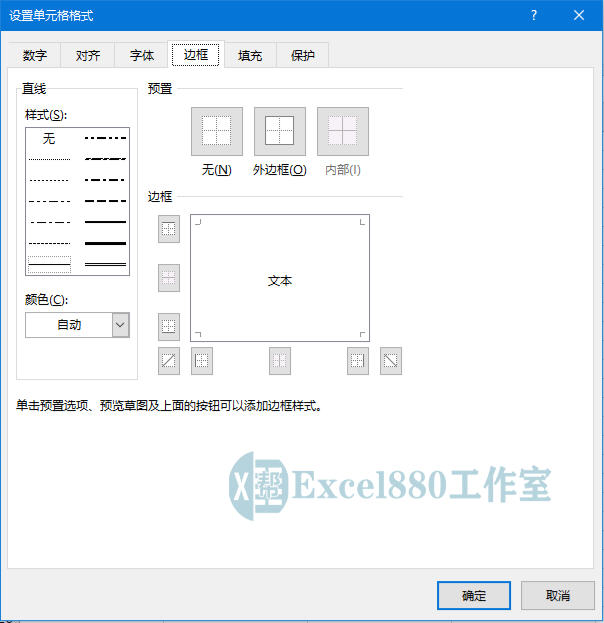课程咨询 加我微信EXCEL880B 试学网址http://v.excel880.com
在Excel的“设置单元格格式”对话框中,可以设置表格格式,那么大家知道几种打开“设置单元格格式”对话框的方法呢?
本文针对零基础的同学讲解详细步骤,有基础的可以翻到后面直接看方法。
第1种:
最简单、最快捷的一种方法是在工作表中,按【Ctrl+1】组合键,执行操作后即可快速打开“设置单元格格式”对话框,如下图所示。
第2种:
常用的一种方法是选择需要设置格式的单元格,单击鼠标右键,弹出快捷菜单,选择“设置单元格格式”选项,如下图所示。
第3种:
在功能区中,单击“字体”面板、“对齐方式”面板和“数字”面板的右下角的按钮,即可快速打开“设置单元格格式”对话框,并展开相应的选项卡,如下图所示。
第4种:
在“数字”面板中,单击“数字格式”下拉按钮,在弹出的列表框中,选择“其他数字格式”选项,如下图所示,即可弹出“设置单元格格式”对话框。
第5种:
在“字体”面板中,单击“边框”下拉按钮,在弹出的列表框中,选择“其他边框”选项,如下图所示。
执行操作后,弹出“设置单元格格式”对话框,并展开“边框”选项卡,在其中可以设置单元格边框样式。
第6种:
在“单元格”面板中,单击“格式”下拉按钮,在弹出的列表框中,选择“设置单元格格式”选项,如下图所示,即可弹出“设置单元格格式”对话框。
好了,今天有关在Excel中设置单元格格式的6种方法便介绍到这,大家赶紧实际操作练习一下吧,有不懂的问题可以留言问小编呦!感谢关注Excel880,还请多多转发,持续关注我们呀!